目录
oa办公软件为什么发送不了文件夹?探究文件传输功能受阻的原因
-
来源:建米软件
-
2025-06-21 13:13:45
-
在日常办公中,OA办公软件是我们处理工作事务、进行文件传输与共享的重要工具。然而,有时会遇到一个令人困扰的问题,那就是OA办公软件无法发送文件夹。这不仅影响了工作效率,还可能耽误重要项目的推进。接下来,我们就详细探讨一下OA办公软件为什么发送不了文件夹以及相应的解决办法。
一、文件大小限制问题
许多OA办公软件对发送的文件大小设置了上限。当文件夹中的文件过多或者单个文件体积过大时,就可能导致无法发送。
文件总大小超限:比如一些小型企业使用的基础版OA办公软件,可能只允许发送不超过50MB的文件。如果一个文件夹里包含多个高清图片、大型文档或者视频文件,其总大小很容易超过这个限制。例如,一个设计团队要通过OA软件发送一个包含多个设计稿的文件夹,每个设计稿可能就有十几MB,文件夹总大小可能达到上百MB,这样就无法正常发送。
单个文件过大:即使文件夹整体大小没有超过限制,但如果其中有一个超大的文件,也可能导致发送失败。比如一个工程团队要发送一个包含项目图纸和相关数据的文件夹,其中有一个三维模型文件就有80MB,而软件对单个文件的限制是50MB,那么这个文件夹就无法发送。
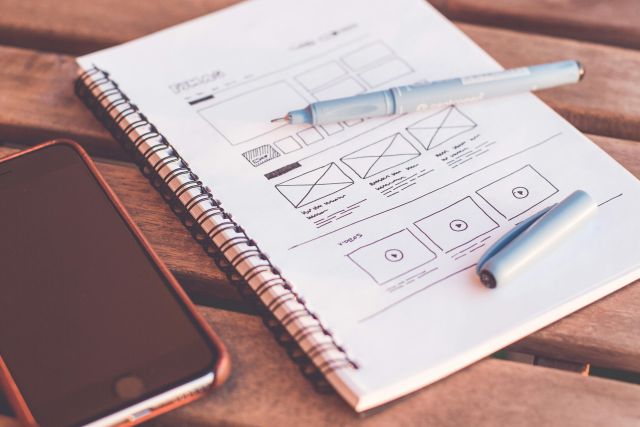
解决办法:可以对文件夹中的文件进行压缩处理,减少文件大小。也可以将大文件夹拆分成多个小文件夹分别发送。另外,联系OA软件管理员,看是否可以调整文件大小限制。
影响范围:这种情况在涉及到多媒体文件、大型数据文件的行业中比较常见,如广告设计、影视制作、科研等领域。
二、软件版本不兼容问题
随着技术的不断发展,OA办公软件也在不断更新升级。如果使用的软件版本过旧,可能会出现与系统或其他组件不兼容的情况,从而导致无法发送文件夹。
与操作系统不兼容:例如,一些早期版本的OA软件可能不支持新的操作系统,如Windows 11。当用户在Windows 11系统上使用旧版本的OA软件发送文件夹时,就可能出现问题。因为新系统的文件管理机制和安全策略有所不同,旧软件无法适应。
与浏览器不兼容:很多OA软件是通过浏览器访问的,如果浏览器版本过低或者与软件不匹配,也会影响文件夹的发送。比如使用IE浏览器访问OA软件,而软件已经针对Chrome、Firefox等现代浏览器进行了优化,那么在IE浏览器上就可能无法正常发送文件夹。
解决办法:及时更新OA办公软件到最新版本,同时确保操作系统和浏览器也是最新的。如果更新软件后仍然存在问题,可以联系软件开发商寻求技术支持。
影响范围:这种情况在一些对软件更新不及时的企业中比较常见,尤其是一些传统行业的企业,可能因为担心更新会影响现有业务流程而延迟更新。
三、网络连接不稳定问题
稳定的网络连接是OA办公软件正常运行的基础。如果网络不稳定,在发送文件夹的过程中就容易出现中断、丢包等问题,导致发送失败。
本地网络问题:比如办公室的无线网络信号弱,或者路由器出现故障,都会影响文件的上传和发送。员工在使用OA软件发送文件夹时,可能会发现进度条一直停滞不前,或者突然提示发送失败。
服务器网络问题:OA软件的服务器可能会因为网络拥堵、维护等原因出现问题。当服务器端的网络不稳定时,即使本地网络正常,也无法成功发送文件夹。例如,在企业业务高峰期,服务器可能会承受较大的压力,导致文件传输缓慢甚至失败。
解决办法:检查本地网络设备,如路由器、网线等是否正常工作。可以尝试切换网络环境,如从无线网络切换到有线网络。如果是服务器网络问题,及时联系OA软件的管理员,了解服务器的状态。
影响范围:这种情况在网络基础设施较差的地区或者网络使用高峰期比较常见,如一些偏远地区的企业或者大城市的办公集中区域。
点击这里在线试用: 建米软件-企业管理系统demo:www.meifun.com
四、权限设置问题
OA办公软件通常会对不同用户设置不同的权限,以保证数据的安全性和保密性。如果用户没有足够的权限,就无法发送文件夹。
用户角色权限限制:例如,在一些企业中,普通员工只有查看和下载文件的权限,没有发送文件夹的权限。当普通员工尝试发送文件夹时,系统会提示权限不足。
文件夹权限设置:即使员工有发送文件的权限,但如果文件夹本身设置了特殊的权限,如只读、禁止共享等,也无法发送。比如一个重要的项目文件夹被设置为只有项目负责人可以修改和共享,其他员工就无法通过OA软件发送该文件夹。
解决办法:联系OA软件的管理员,说明情况,请求调整用户权限。如果是文件夹权限问题,可以检查文件夹的属性设置,修改相应的权限。
影响范围:这种情况在对数据安全要求较高的企业中比较常见,如金融、政府等部门。
| 权限问题类型 | 表现形式 | 解决方法 |
| 用户角色权限限制 | 系统提示权限不足,无法发送文件夹 | 联系管理员调整用户权限 |
| 文件夹权限设置 | 文件夹本身设置了特殊权限,无法发送 | 检查文件夹属性,修改权限 |
五、文件格式不支持问题
OA办公软件可能对某些文件格式不支持,当文件夹中包含这些不支持的文件时,就无法发送。
特殊文件格式:例如,一些新兴的文件格式,如某些专业软件生成的特定格式文件,OA软件可能无法识别。比如一个科研团队使用的专业数据分析软件生成的文件格式,OA软件没有相应的解析能力,就会导致包含该文件的文件夹无法发送。
![]()
加密文件格式:如果文件夹中的文件被加密,OA软件可能无法处理加密文件,从而导致发送失败。比如企业的一些机密文件采用了高强度的加密算法进行加密,OA软件无法解密和传输这些文件。
解决办法:将不支持的文件格式转换为OA软件支持的常见格式,如将特殊格式的文档转换为PDF、Word等格式。如果是加密文件,可以先进行解密处理,但要注意数据的安全性。
影响范围:这种情况在一些专业领域比较常见,如科研、工程、设计等行业,这些行业经常会使用到一些特殊的文件格式。
六、软件故障或冲突问题
OA办公软件可能会因为自身的故障或者与其他软件发生冲突,导致无法发送文件夹。
软件内部故障:例如,OA软件的某个组件出现损坏或者错误,可能会影响文件的发送功能。员工在使用软件发送文件夹时,可能会遇到软件崩溃、无响应等情况。
与其他软件冲突:如果电脑上同时安装了与OA软件有冲突的其他软件,也会影响文件夹的发送。比如一些安全软件可能会误判OA软件的文件传输行为为恶意操作,从而进行拦截。
解决办法:尝试重新启动OA软件,看是否可以解决问题。如果问题仍然存在,可以卸载并重新安装OA软件。对于软件冲突问题,可以暂时关闭可能冲突的软件,或者咨询软件开发商如何解决冲突。
影响范围:这种情况在安装了大量软件的电脑上比较常见,尤其是一些员工自行安装了各种软件的企业电脑。
七、系统资源不足问题
电脑的系统资源,如内存、硬盘空间等,对OA办公软件的运行有重要影响。当系统资源不足时,可能无法正常发送文件夹。
内存不足:如果电脑的内存被其他程序占用过多,OA软件在处理文件夹发送时可能会因为内存不足而出现问题。比如员工在使用OA软件的同时,还打开了多个大型程序,如视频编辑软件、游戏等,导致内存紧张。
硬盘空间不足:当硬盘空间不足时,OA软件可能无法将文件夹临时存储在本地,从而无法完成发送操作。比如电脑的硬盘只剩下几百MB的空间,而要发送的文件夹有几十MB,就可能无法发送。
解决办法:关闭不必要的程序,释放内存。清理硬盘空间,删除一些无用的文件和程序。也可以考虑升级电脑的硬件配置,如增加内存、更换大容量硬盘等。
影响范围:这种情况在使用年限较长、配置较低的电脑上比较常见,尤其是一些小型企业可能没有及时更新电脑硬件。
点击这里在线试用: 建米软件-企业管理系统demo:www.meifun.com
八、防火墙或安全策略问题
企业的防火墙或安全策略可能会对OA办公软件的文件传输进行限制,导致无法发送文件夹。
防火墙拦截:防火墙可能会将OA软件的文件传输行为视为潜在的安全威胁,从而进行拦截。比如企业的防火墙设置了严格的网络访问规则,只允许特定的端口和协议进行数据传输,而OA软件的文件传输端口不在允许范围内,就会被拦截。
安全策略限制:企业的安全策略可能会限制某些类型的文件传输,如禁止传输包含敏感信息的文件夹。当员工尝试发送包含敏感信息的文件夹时,系统会根据安全策略进行阻止。
解决办法:联系企业的网络管理员,说明情况,请求调整防火墙设置或安全策略。在调整时要注意确保企业网络的安全性。
影响范围:这种情况在对网络安全要求较高的企业中比较常见,如金融、电信等行业。
| 问题类型 | 表现形式 | 解决方法 |
| 防火墙拦截 | 文件传输被防火墙阻止,无法发送文件夹 | 联系管理员调整防火墙设置 |
| 安全策略限制 | 系统根据安全策略阻止包含敏感信息的文件夹传输 | 联系管理员调整安全策略 |
综上所述,OA办公软件无法发送文件夹可能是由多种原因造成的。在遇到问题时,我们可以根据具体情况进行排查和解决,以提高工作效率。同时,定期对OA软件进行维护和升级,合理设置权限和系统资源,也可以减少此类问题的发生。

常见用户关注的问题:
一、oa办公软件为什么发送不了文件夹
我就想知道啊,这oa办公软件有时候用着还挺顺手的,可为啥发送不了文件夹呢,这可有点让人头疼。很多人在工作中可能都会遇到这个情况,着急把文件夹发出去,结果就是发不了,真让人干着急。
原因及解决办法如下:
文件大小限制:oa办公软件通常会对发送的文件大小进行限制。如果文件夹过大,超过了软件设定的上限,就无法发送。你可以查看软件的相关设置,了解具体的文件大小限制,然后将大文件夹拆分成多个小文件夹或者压缩文件夹后再尝试发送。
格式不支持:某些oa办公软件可能不支持直接发送文件夹格式。你可以把文件夹压缩成常见的压缩格式,如zip、rar等,再进行发送。
网络问题:不稳定的网络可能导致文件发送失败。你可以检查网络连接,尝试切换网络环境,比如从Wi-Fi切换到移动数据,或者反之,确保网络稳定后再重新发送。
二、oa办公软件怎么设置自动提醒功能
朋友推荐我用oa办公软件,说里面有自动提醒功能特别好用,我就想知道这到底咋设置呀。有了自动提醒功能,就不用担心错过重要的工作事项啦,感觉还挺实用的。
设置自动提醒功能的步骤一般如下:
进入软件设置页面:打开oa办公软件,找到软件的设置选项,一般会在软件的主界面或者菜单中。
找到提醒设置模块:在设置页面中,找到与提醒相关的设置模块,可能会标注为“提醒设置”“日程提醒”等。
添加提醒事项:在提醒设置模块中,点击“添加提醒”按钮,输入需要提醒的事项、提醒时间等信息。有些软件还支持设置重复提醒,比如每天、每周、每月等。
保存设置:设置完成后,点击“保存”按钮,确保设置生效。
三、oa办公软件能和其他软件数据互通吗
我听说现在很多软件都能实现数据互通,不知道oa办公软件行不行呢。要是oa办公软件能和其他软件数据互通,那工作效率肯定能提高不少,不用在不同软件之间来回切换录入数据啦。
oa办公软件能否和其他软件数据互通,取决于以下因素:
软件兼容性:不同的oa办公软件和其他软件的兼容性不同。一些大型的oa办公软件通常会提供开放的接口,支持与其他兼容的软件进行数据互通。你可以查看软件的官方文档或者咨询软件客服,了解其兼容性情况。
数据格式:即使软件之间有兼容性,数据格式也可能不同。在进行数据互通时,需要确保数据格式能够相互识别。有些软件会提供数据转换工具,帮助你将数据转换为合适的格式。
安全协议:数据互通涉及到数据安全问题,软件之间需要遵循一定的安全协议。你需要确保在数据互通过程中,采取了必要的安全措施,如加密传输、身份验证等,以保护数据的安全。
四、oa办公软件怎么进行用户权限管理
假如你负责公司的oa办公软件管理,那用户权限管理肯定是个重要的事儿。合理设置用户权限,能保证公司数据的安全,也能让员工各尽其责。我就想知道这oa办公软件咋进行用户权限管理呢。
进行用户权限管理的方法如下:
进入权限管理页面:打开oa办公软件,找到与权限管理相关的功能模块,一般会在软件的系统设置或者管理菜单中。
创建用户角色:根据公司的组织架构和工作需求,创建不同的用户角色,如管理员、普通员工、部门经理等。
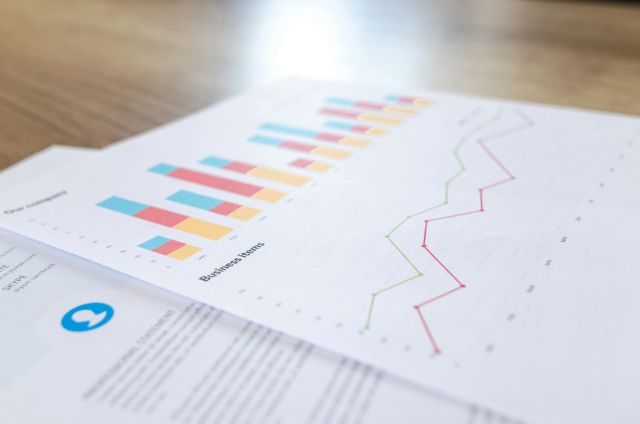
设置角色权限:为每个用户角色设置相应的权限,包括对不同功能模块的访问权限、操作权限等。例如,管理员可以拥有最高的权限,能够进行系统设置和用户管理;普通员工只能访问和操作自己的工作相关内容。
分配用户角色:将用户分配到相应的角色中,使每个用户拥有对应的权限。
本文内容来自自互联网公开信息或用户自发贡献,该文观点仅代表作者本人,版权归原作者所有。本站仅提供信息存储空间服务,不拥有所有权,不承担相关法律责任。若发现侵权或违规内容请联系电话4008352114或邮箱442699841@qq.com,核实后本网站将在24小时内删除侵权内容。
预约免费体验 让管理无忧
微信咨询


添加专属销售顾问
扫码获取一对一服务










